Mac 사용시 가끔 윈도우를 사용해야하는 경우가 생기는데, 유료로 Parallels 나 VMware Fusion 구매하기 어려운 분들에게 무료로 UTM을 사용하는 방법을 알려 드릴려고 합니다. 기존에 window ISO 이미지가 있으신 분들은 UTM 을 설치하시고, 바로 4단계로 가시면 됩니다!
1단계 UTM 설치하기
위 링크에서 m1 mac을 위한 dmg을 다운로드하고 설치합니다.
2단계 UUP 덤프 사이트에서 Window 11 이미지 다운받기
이제 Window 이미지를 다운받아야 하는데, UUP 덤프 사이트에서 쉽게 윈도우 이미지 설치 파일을 다운로드 받으실 수 있습니다.
위 링크에서 Latest Data Channel build >> arm64 버전을 설치합니다.





다운로드를 하면 22621.674_arm64_en-us_professional_convert.zip 파일 압축을 풀고 터미널 창을 열고 다음 단계로 넘어갑니다.
3단계 brew로 ISO 다운로드
homebrew 설치 방법은 여기서 확인해주세요.
UUP에서 window image를 만들려면 아래 패키지가 필요합니다.
brew tap minacle/chntpw
brew install aria2 cabextract wimlib cdrtools minacle/chntpw/chntpw
압축푼 폴더에 들어가면 터미널 창을 여시고 아래 명령어를 수행합니다.
bash uup_download_macos.sh
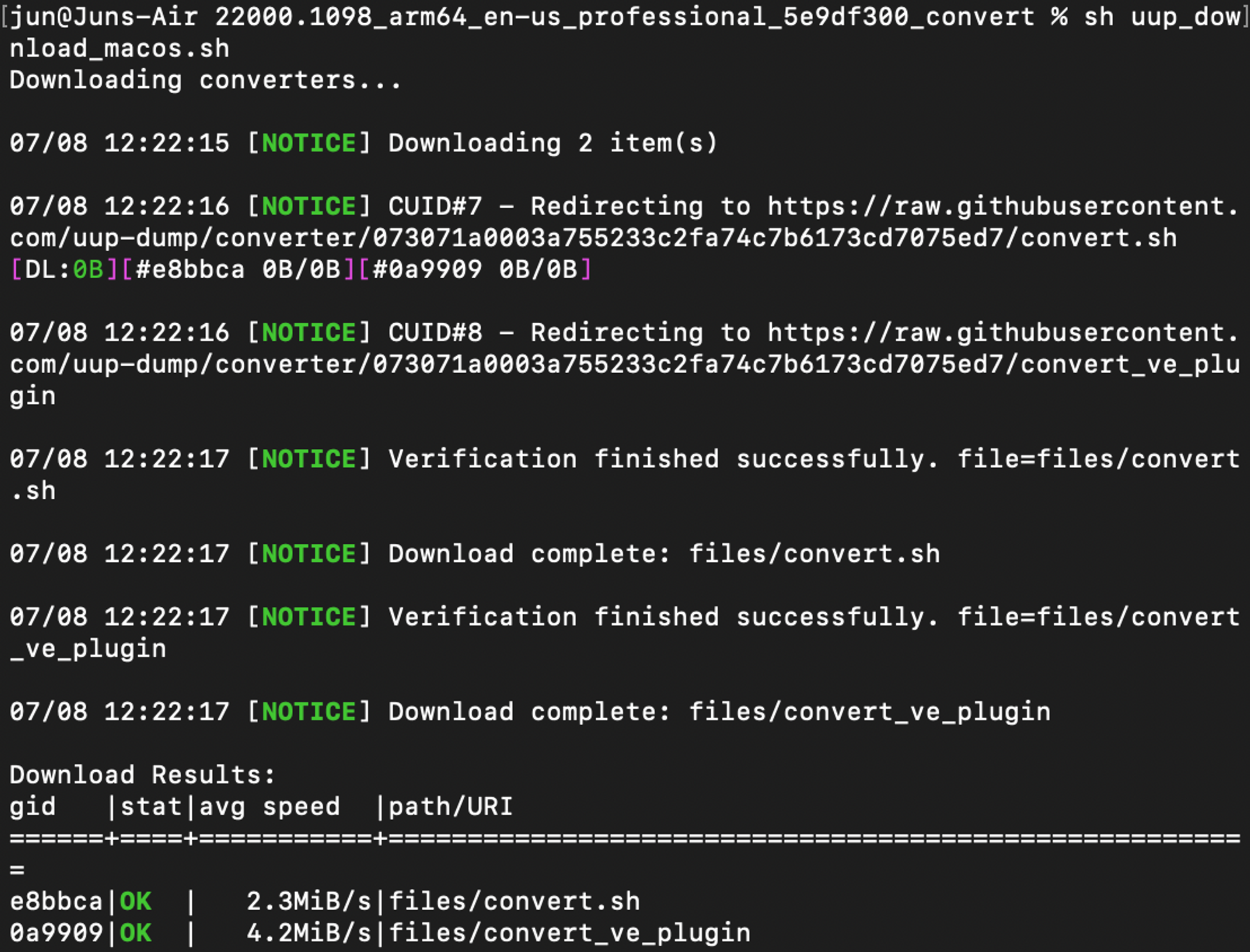
현재위치 폴더에 window ISO image가 생성이 됐는지 확인합니다.

4단계 UTM에 Window 설치하기
설치한 UTM App을 열고 "+" 버튼을 클릭하여 VM 생성 마법사를 엽니다. "Virtualize"를 선택합니다.
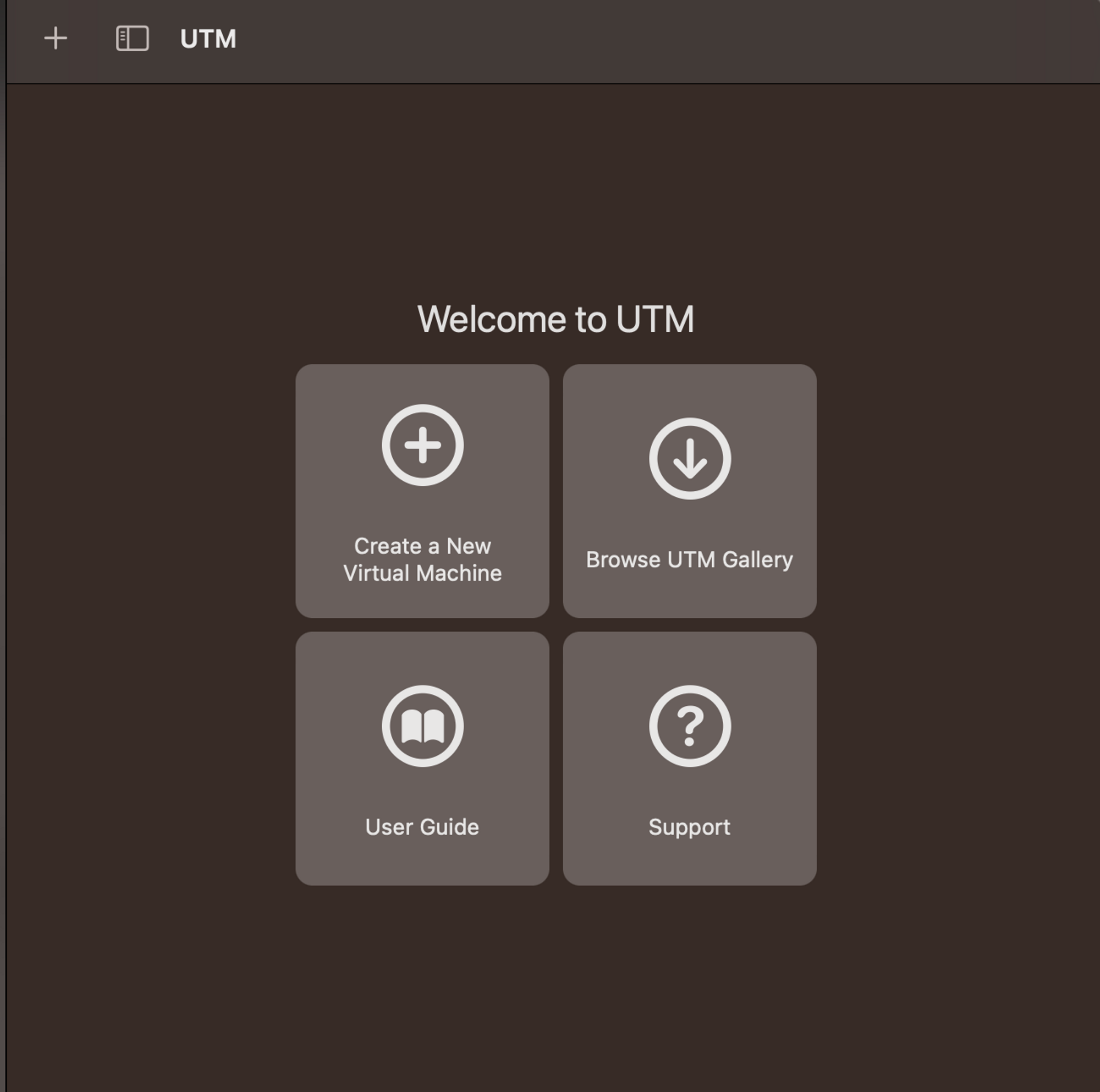
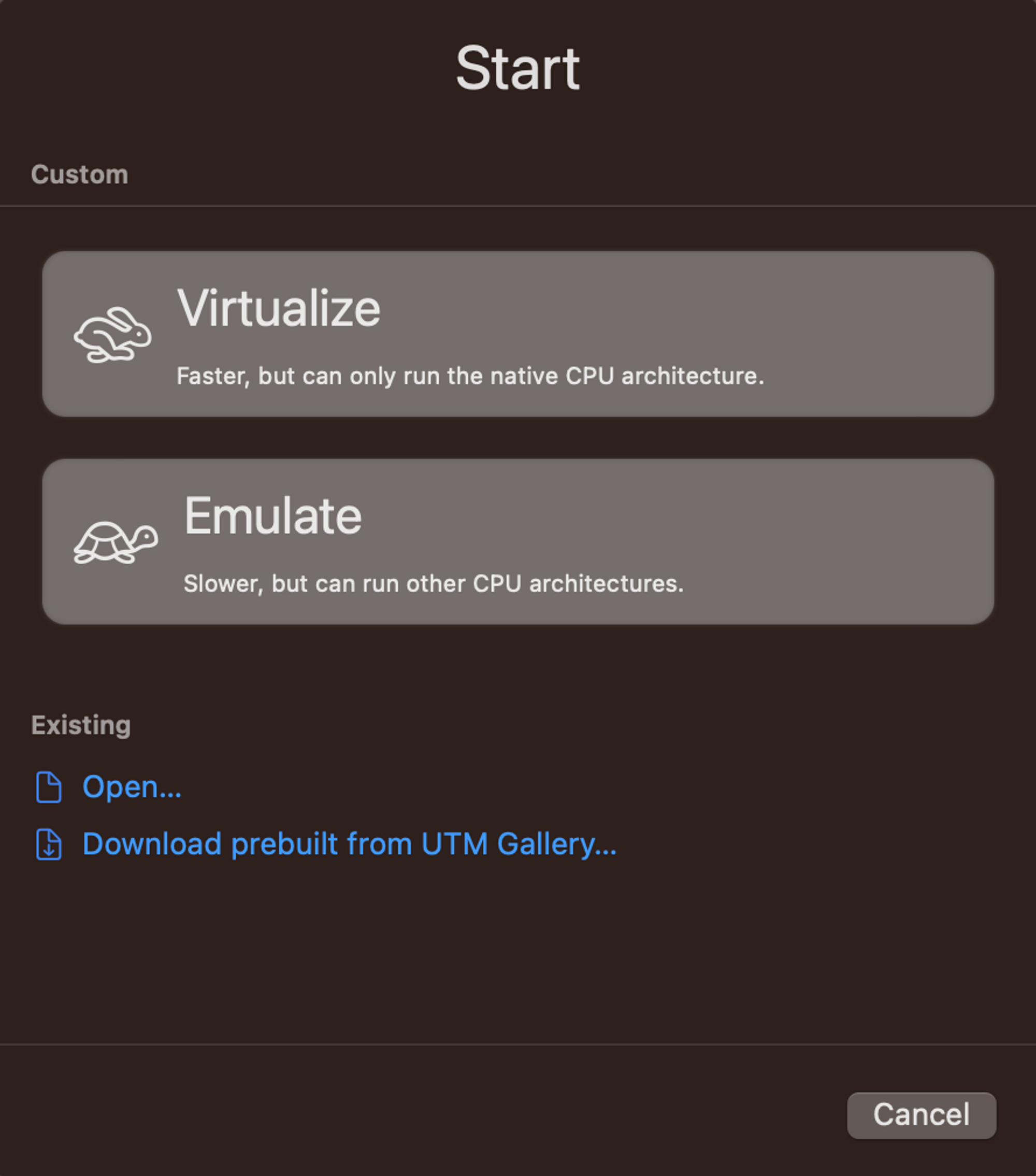
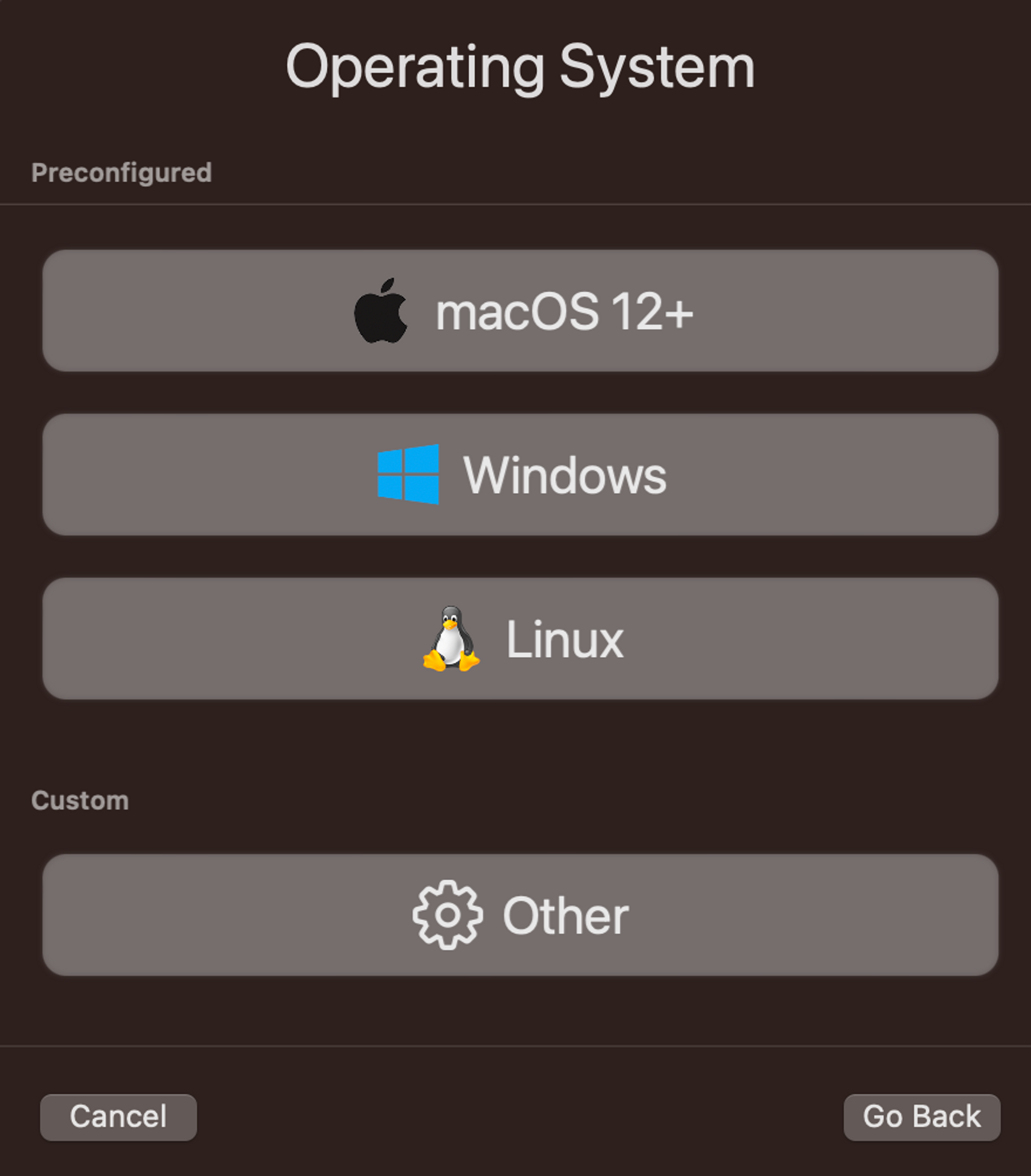
"Windows"를 선택합니다. "VHDX 이미지 가져오기"가 선택 취소되어 있고 "Windows 10 이상 설치"가 선택되어 있는지 확인합니다. 또한 "드라이버 및 SPICE 도구 설치"가 선택되어 있는지 확인합니다. 찾아보기를 누르고 2단계에서 다운로드한 Window ISO를 선택합니다.

VM에 액세스할 수 있도록 허용할 RAM 및 CPU 코어의 양을 선택합니다. RAM은 최소 4기가 이상으로 선택합니다. 할당 할 수 있는 저장 공간을 지정해주세요.
Boot ISO Image 를 설치된 ISO를 가져옵니다.
SPICE 도구를 설치한 후 맥북에 있는 공유 디렉터리를 사용할 수 있습니다(아래 참조)
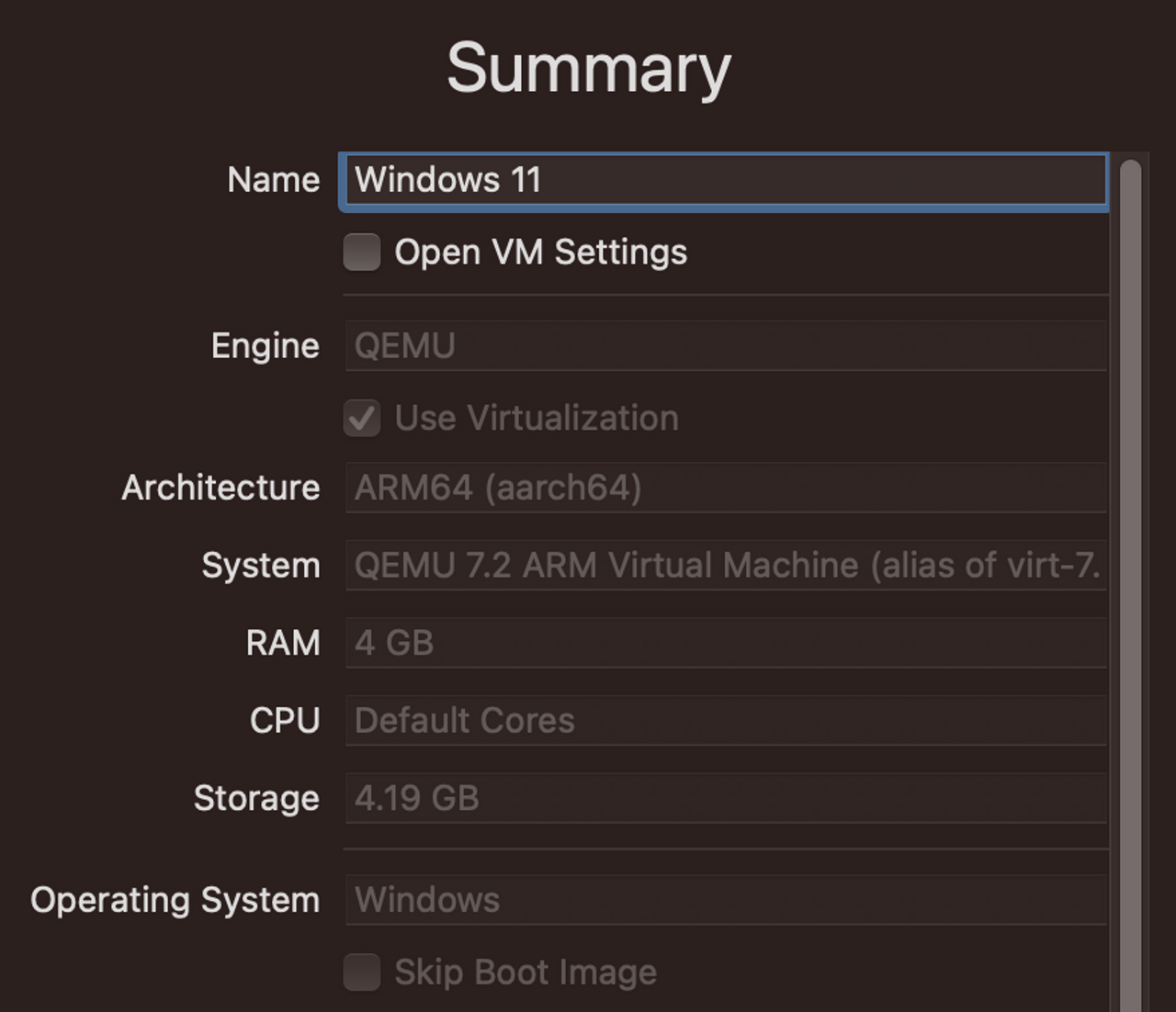
VM을 생성하려면 "저장"을 누르세요. 게스트 도구 다운로드가 완료될 때까지 기다린 후 실행 버튼을 눌러 VM을 시작합니다. 그런 다음 윈도우즈 설치 관리자를 따릅니다. 이후 정상적으로 설치되고 윈도우를 사용하시면 됩니다!
UTM에 Window설치 방법. 사이트 참고